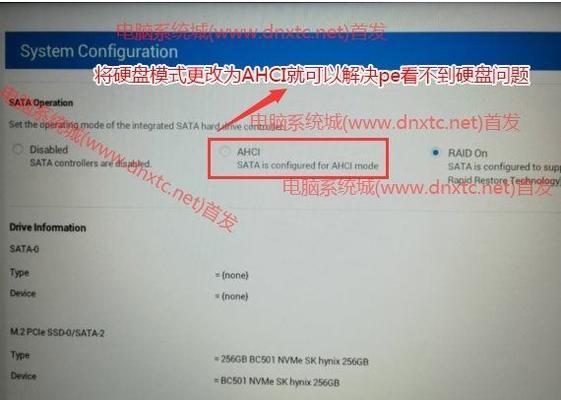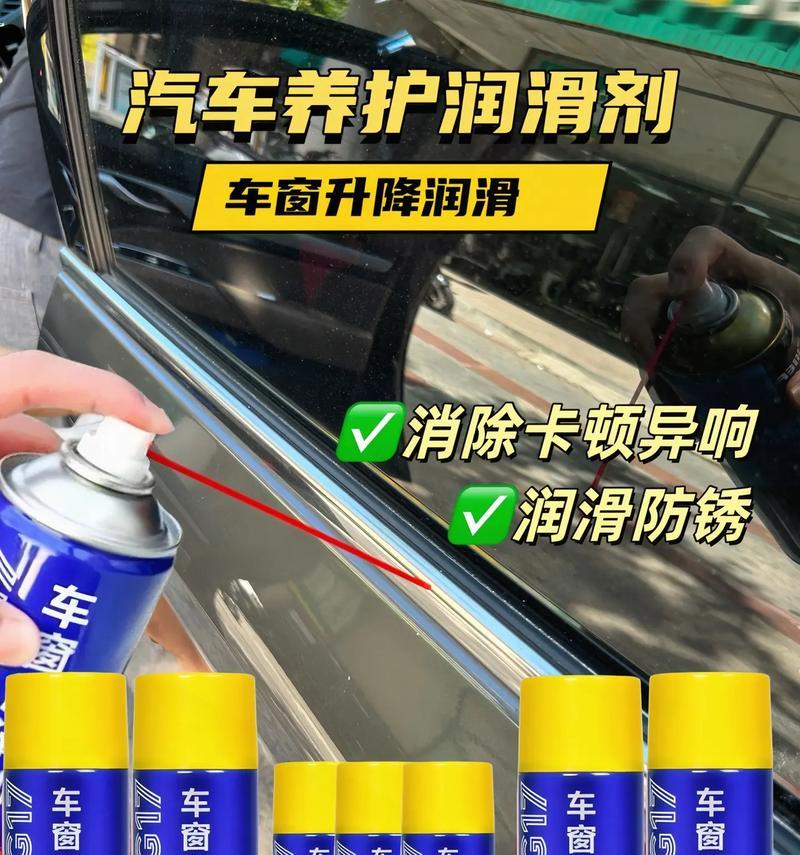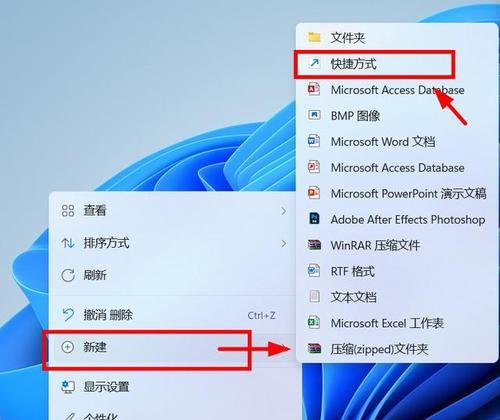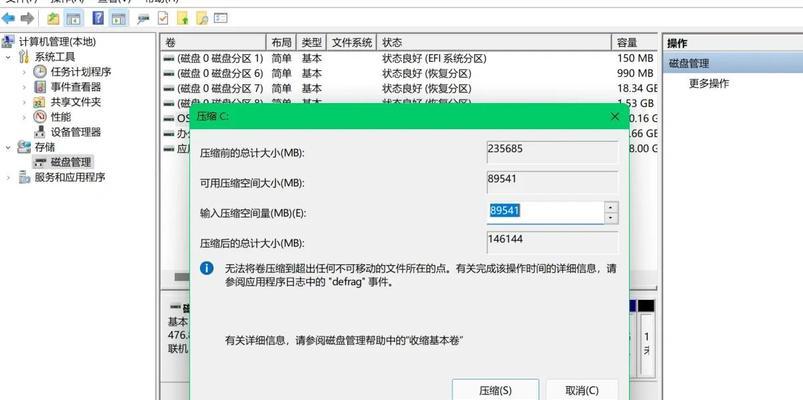国产电脑如何设置连接移动硬盘?设置步骤是什么?
- 电脑百科
- 2025-07-30 13:44:02
- 5
随着数字化时代的到来,电脑成为我们工作与生活中不可或缺的一部分。当我们需要扩展存储空间或进行数据备份时,连接移动硬盘是一种常见的解决方案。如果你使用的是国产电脑,并希望知道如何正确设置和连接移动硬盘,那么本文将为你提供详细的步骤指导。通过本文的阅读,你将学会如何在国产电脑上连接并设置移动硬盘,确保数据的便捷传输与存储。

确认移动硬盘的兼容性
在连接移动硬盘之前,首先需要确认移动硬盘与你的国产电脑是否兼容。移动硬盘通常使用USB接口进行连接,而目前主流的接口有USB2.0、USB3.0及USBType-C等。大多数国产电脑都配备了USB3.0接口,具备更高的数据传输速率,如果你的移动硬盘支持USB3.0,那么连接后能够获得更快的传输速度。

连接移动硬盘
在确认兼容性之后,你可以按照以下步骤来连接移动硬盘:
1.找到电脑上未使用的USB端口。
2.将移动硬盘连接线的一端插入电脑的USB端口。
3.连接线的另一端插入移动硬盘的接口。
4.等待几秒钟,让电脑自动识别新硬件。
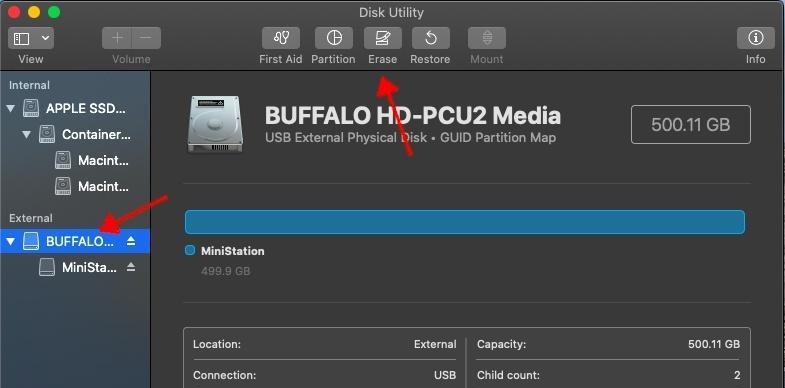
步骤详解:设置移动硬盘
为了确保移动硬盘能够被正确设置,我们需要进行一些额外的操作。接下来的步骤将指导你完成整个设置过程:
检查移动硬盘是否被识别
1.在电脑桌面右下角的系统托盘区域找到“操作中心”图标,并点击它。
2.在弹出的窗口中查找“自动播放”选项,并点击进入设置界面。
3.在“自动播放设备”列表中查看你的移动硬盘是否已被列出,并确保其被选中,以便进行进一步的设置。
格式化移动硬盘(如有必要)
如果移动硬盘是全新的,或者需要重新格式化以便在国产电脑上使用,你可以按照以下步骤进行:
1.打开“我的电脑”或“此电脑”。
2.在设备列表中找到你的移动硬盘图标。
3.右键点击图标选择“格式化”。
4.在弹出的格式化窗口中确认文件系统类型(如FAT32、exFAT或NTFS)并点击“开始”执行格式化。
分配驱动器字母
为了便于操作,你可以为移动硬盘分配一个固定的驱动器字母:
1.打开“我的电脑”或“此电脑”。
2.右键点击你的移动硬盘图标,选择“更改驱动器字母和路径”。
3.点击“更改”按钮,然后从下拉菜单中选择一个新的驱动器字母。
4.点击“确定”保存你的设置。
安全弹出移动硬盘
完成操作后,为了保护数据安全,不建议直接拔掉移动硬盘。请按照以下步骤安全退出:
1.打开通知区域的“操作中心”。
2.点击“向上箭头”以显示更多选项。
3.找到“弹出”图标,点击它旁边的箭头,然后选择你的移动硬盘。
4.点击“弹出”,待提示“安全移除硬件”后,方可拔出移动硬盘。
常见问题解答
移动硬盘在电脑上无法识别怎么办?
1.检查USB连接线是否牢固。
2.尝试连接到其他USB端口或电脑。
3.检查磁盘管理器中是否识别到移动硬盘。
4.更新或重新安装USB驱动程序。
使用移动硬盘要注意哪些事项?
1.安全拔出,避免数据损坏。
2.定期备份重要数据。
3.避免在移动硬盘上进行大量读写操作时拔出。
4.不要在移动硬盘上存储过于敏感的信息,以防丢失。
综上所述
通过以上步骤,你可以在国产电脑上顺利连接并设置移动硬盘。无论是扩展存储空间还是进行数据备份,移动硬盘都是一个高效的工具。只要按照正确的步骤操作,你就可以轻松管理和使用你的移动硬盘。如果你在操作过程中遇到任何问题,可以参考本文提供的解决方案,希望能够帮助你解决疑问,让数据管理变得更加简单高效。
版权声明:本文内容由互联网用户自发贡献,该文观点仅代表作者本人。本站仅提供信息存储空间服务,不拥有所有权,不承担相关法律责任。如发现本站有涉嫌抄袭侵权/违法违规的内容, 请发送邮件至 3561739510@qq.com 举报,一经查实,本站将立刻删除。!
本文链接:https://www.ycdnwx.cn/article-11602-1.html